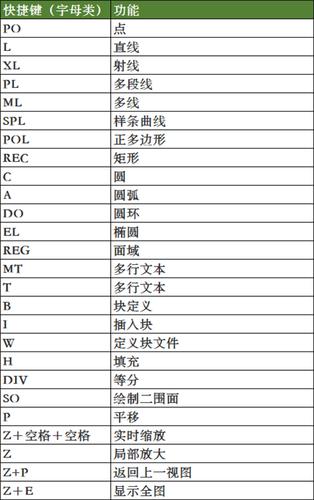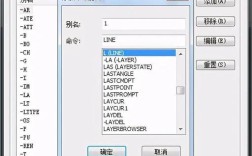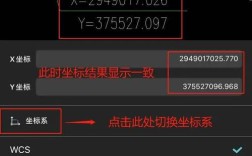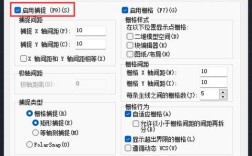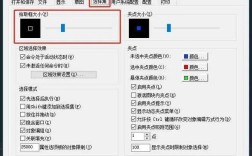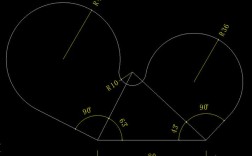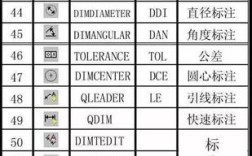CAD放缩命令是计算机辅助设计(CAD)软件中用于调整图形对象尺寸的核心工具,广泛应用于建筑、机械、电子等工程领域,通过该命令,用户可以快速放大或缩小图形,同时保持其原始比例和几何关系,确保设计精度和效率,以下是关于CAD放缩命令的详细解析,包括其功能、操作方法、应用场景及注意事项。
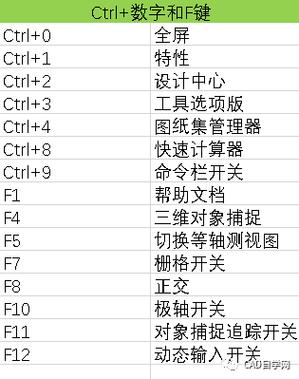
CAD放缩命令主要包括两种类型:比例缩放(SCALE)和参照缩放(参照缩放是比例缩放的一种特殊形式),比例缩放通过指定固定的比例因子直接调整对象大小,例如输入比例因子“2”可将对象放大两倍,输入“0.5”则缩小为原来的一半,而参照缩放则适用于需要基于参照对象长度进行精确缩放的场景,例如将一段线段从当前长度缩放到指定长度,此时需输入参照长度和新长度,系统自动计算比例因子,两种方式均支持对单个或多个对象进行操作,并可结合选择窗口(Window)或交叉选择(Crossing)灵活选取目标。
操作CAD放缩命令时,首先需启动命令(通常通过命令行输入“SCALE”或点击工具栏图标),然后选择要缩放的对象并按回车键确认,接下来需指定缩放的基点(Base Point),即缩放过程中固定不变的参考点,通常选择对象的角点、中心点或与其他对象的交点,基点的选择直接影响缩放后对象的位置,例如以圆心为基点缩放圆形时,圆心位置不变,仅半径变化;若以圆上一点为基点,则圆心位置会随缩放移动,随后,用户根据需求选择比例因子或参照模式输入参数,在比例因子模式下,可直接输入数值或使用“参照(R)”选项切换到参照模式;在参照模式下,需依次选择参照长度的两个端点(或输入长度值)和新长度的值,完成参数设置后,按回车键即可完成缩放。
CAD放缩命令的应用场景十分广泛,在建筑设计中,可通过缩放快速调整平面图或立面图的尺寸比例,以适应不同比例的出图要求;在机械设计中,可基于参照缩放将零件模型按实际尺寸比例放大或缩小,便于装配或仿真分析;在电气工程中,可统一调整符号库中元件的尺寸,确保图纸规范性,缩放命令还可与阵列(ARRAY)、偏移(OFFSET)等命令结合使用,例如先缩放生成一个基础图形,再通过阵列复制并缩放形成渐变效果,提高设计效率。
使用CAD放缩命令时需注意以下事项:一是基点的选择至关重要,错误的基点可能导致对象位置偏移或与其他元素对齐困难;二是比例因子的输入需精确,尤其在工程制图中,比例错误可能影响后续加工或施工;三是缩放操作会改变对象的实际尺寸,若需保持原始尺寸,建议使用块(BLOCK)或外部参照(XREF)功能;四是对复杂对象(如带有属性的块或多段线)进行缩放时,需检查属性或线宽是否按预期变化,必要时需单独调整,以下是缩放命令操作步骤的简要对比:

| 操作类型 | 适用场景 | 输入参数示例 | 注意事项 |
|---|---|---|---|
| 比例缩放 | 直接按比例调整对象大小 | 比例因子:2(放大)、0.5(缩小) | 需明确目标比例,避免计算错误 |
| 参照缩放 | 基于参照对象精确调整长度 | 参照长度:100,新长度:150 | 参照长度需准确选取,否则缩放结果偏差 |
CAD放缩命令是提升设计效率的关键工具,掌握其操作技巧和注意事项可显著提高绘图精度和灵活性,通过合理选择缩放类型、基点及参数,用户能够快速应对各类设计需求,确保图纸的准确性和规范性。
相关问答FAQs
Q1:CAD放缩命令后,对象的位置为什么会偏移?
A:位置偏移通常是由于基点选择不当导致的,缩放操作以基点为参考中心进行变换,若基点未选择对象的固定特征点(如中心点或交点),缩放后对象位置会发生变化,解决方法是重新执行缩放命令,并选择合适的基点,例如将基点设置为对象的几何中心或与其他元素的连接点。
Q2:如何将CAD中的图形按实际尺寸比例缩放?
A:若需将图形按实际尺寸比例缩放,可使用参照缩放功能,当前图形中一条线段长度为50mm,实际应为100mm,操作步骤为:输入“SCALE”命令→选择对象→指定基点→输入“R”启用参照模式→选择线段两端点作为参照长度→输入新长度“100”,系统将自动计算比例因子(2)并完成缩放,确保图形尺寸与实际一致。